有幾種方法可以在 iPhone 或 iPad 上模糊或審查影像的特定區域。

網路是一個神奇的、夢幻般的地方,充滿了光和色彩。但它也可能是個充滿黑暗危險的黑暗角落。我們每天分享各種訊息透過這個系統化的網絡,資料從地面傳輸到地球大氣層以外的衛星,這會帶來巨大的風險。
iPhone和iPad用戶分享各種含有敏感資訊的訊息、圖像、影片、故事和音訊筆記與銀行詳細資料、地址、密碼甚至您孩子的照片有關。因此,他們冒著意外分享不需要的資訊並使其落入壞人之手的風險。
您必須非常小心在網路上分享的內容。隨著科技的興起,現今的隱私是非常寶貴的商品。為此,我們從 iPadízate 分享了一個教程,教您模糊或審查任何圖像元素的不同方法您在社群網路上分享的內容。我們開始吧?
使用照片編輯工具進行模糊處理
蘋果公司投入了大量精力在其原生照片應用程式中提供多種照片編輯工具,包括年復一年的更新以改善用戶體驗。它們允許您添加註釋、貼紙、幾何形狀、簽名和手繪圖。是的,還可以模糊或審查圖像中的內容。
- 打開應用程式照片在您的 iPhone 或 iPad 上。
- 接下來選擇您想要審查或模糊的照片。
- 按下按鈕編輯從右上角。
- 然後點擊撥號其中有一個鉛筆形狀的圖示。
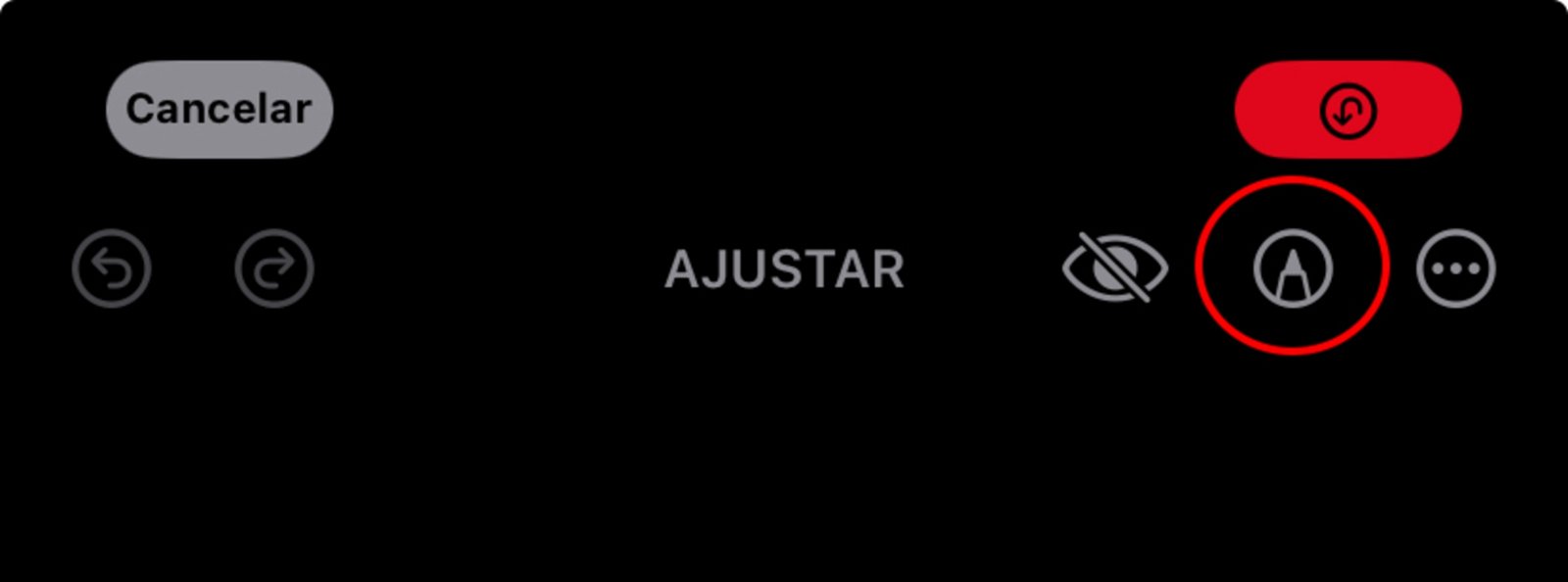
- 按下按鈕(+)並選擇添加形狀。
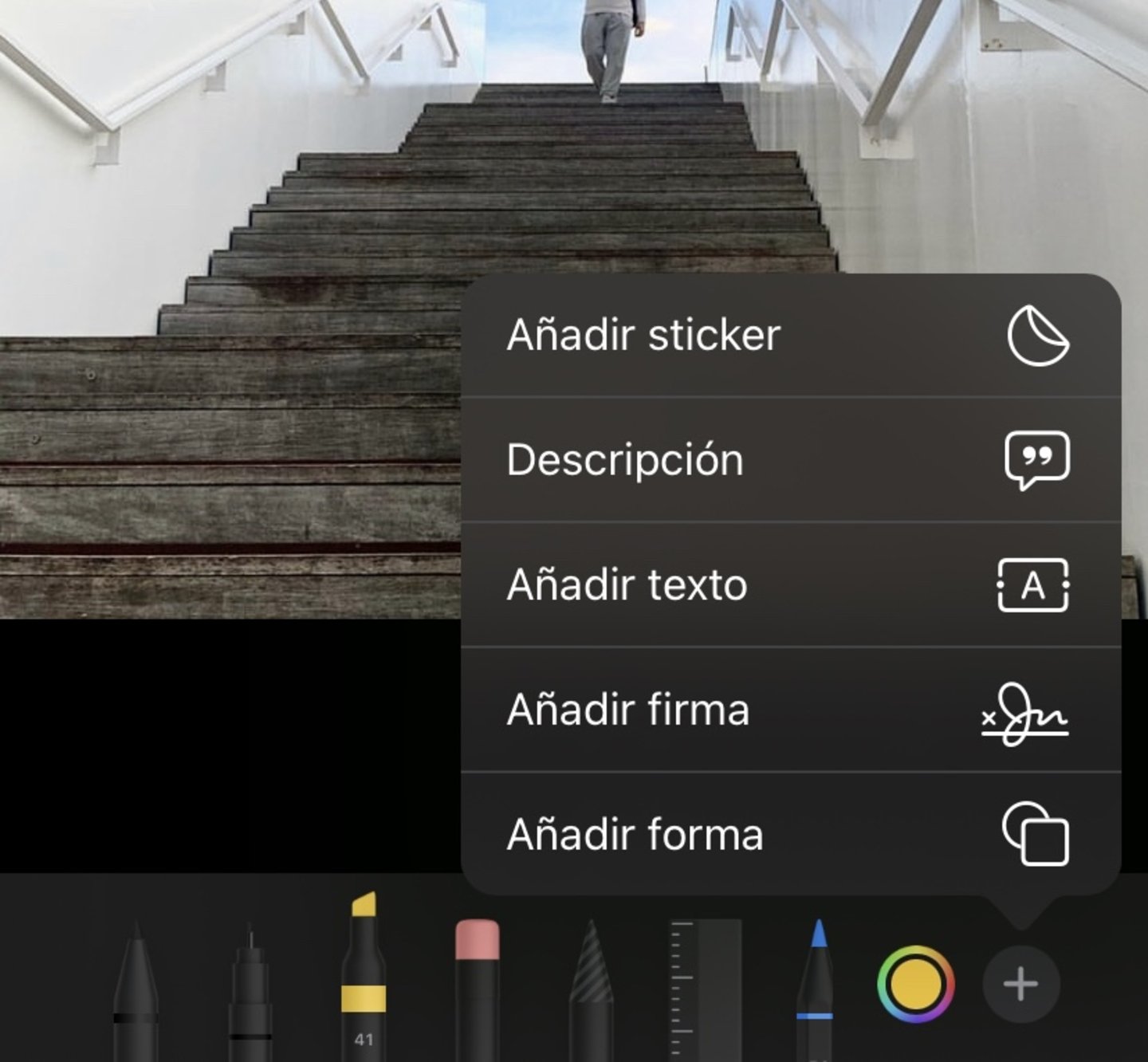
- 選擇一個幾何形狀,在我們的例子中我們選擇了一個正方形。
- 調整大小幾何形狀並將其放置在您要審查的區域。
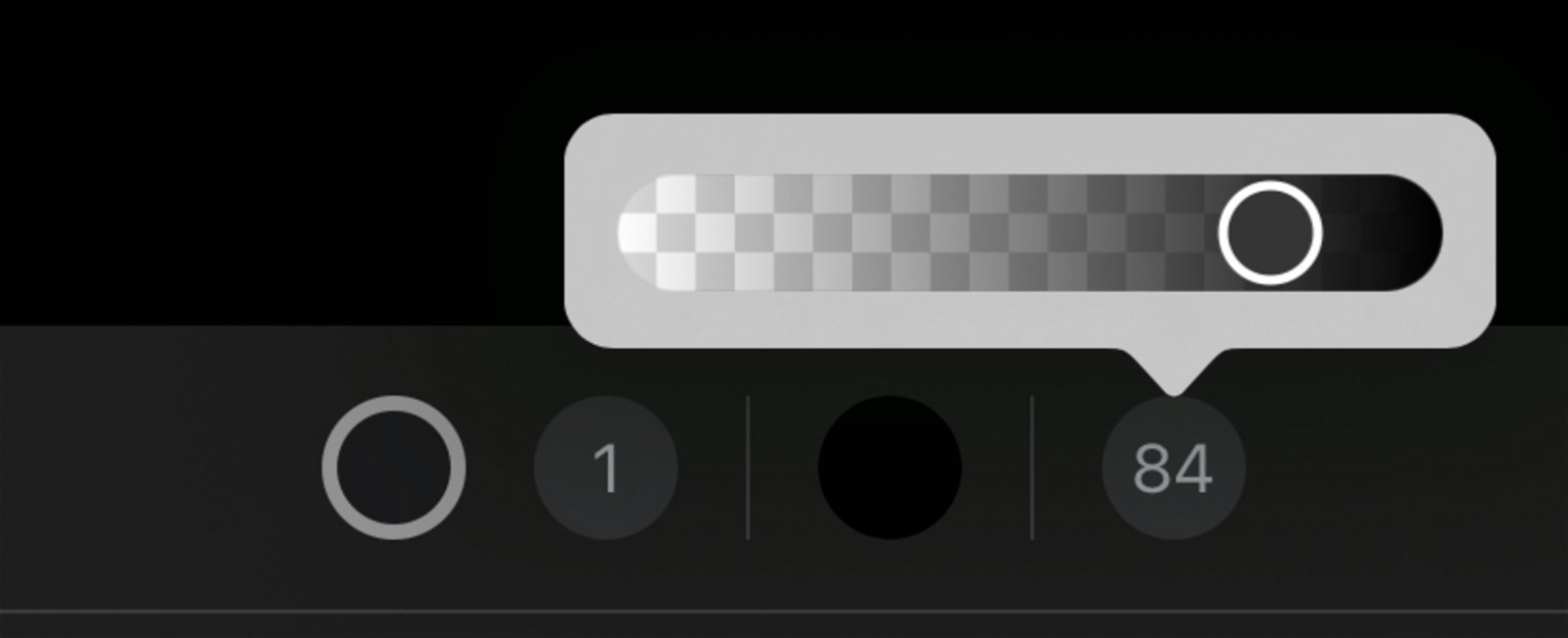
- 在較低的區域您可以選擇顏色、邊框粗細和不透明度的幾何形狀。
我們選擇了黑色調並改變了它的不透明度。結果會是這樣的:

對 WhatsApp 或 Telegram 中的影像進行模糊處理
越來越多的應用程式整合了 WhatsApp、Telegram 或 TikTok 等編輯工具。其中一些包含審查元素,因此您無需下載第三方應用程式即可完成工作。
- 打開WhatsApp在你的 iPhone 上。
- 訪問任何對話。
- 按下按鈕“+”。
- 選擇照片和影片。
- 點選鉛筆形狀的編輯按鈕。
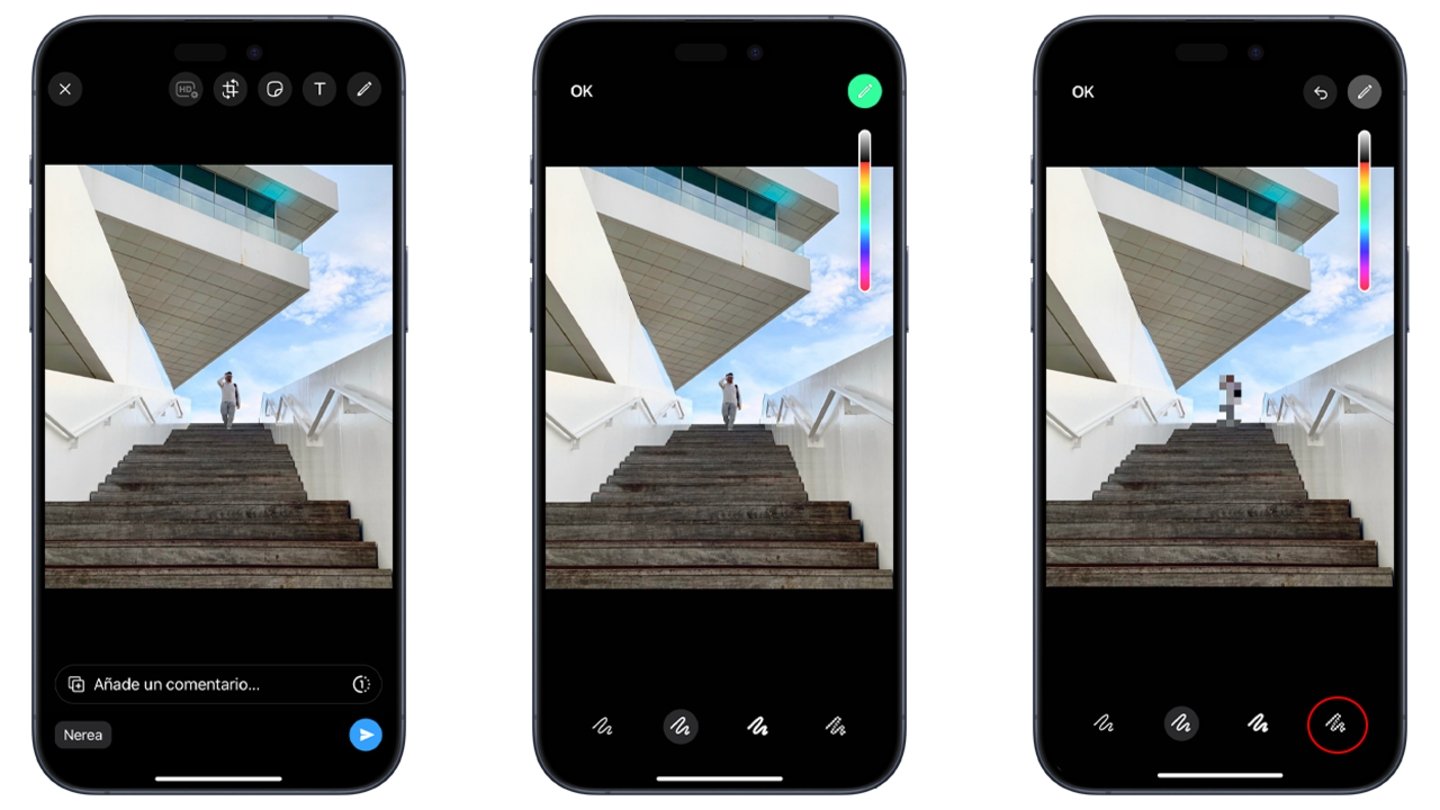
WhatsApp 是擁有最佳審查工具的應用程式之一
- 選擇要模糊或審查的圖標在右下角。
- 審查圖像中您想要審查的元素。
- 按下“確定”即可!
或者,如果您想要更精確或專業的結果,您可以選擇下載App Store 上專門設計用於模糊圖像的應用程式像是模糊照片編輯器或 Photoshop。
如果本教學對您有幫助,請不要錯過借助 iPhone 和 iPad 的人工智慧。
